Гугл 1 социальная сеть вход. Что такое Google Plus – Инфографика
6
Надо сказать, что на сегодняшний день общение людей друг с другом приобретает всё новые и новые формы, при чём не без помощи современных IT-технологий, начиная от обычной электронной почты и заканчивая прямыми видеосвязями!
Такое положение дел где-то облегчило, а где-то вообще сделало возможным прямое общение людей. Особенно это касается тех, кто находится далеко друг от друга.
Вот и компания Google решила подарить миру принципиально новую социальную сеть! Здесь всё по-другому, хотя чувство чего-то знакомого присутствует. Однако, вы всё равно ни где и никогда такого ещё не видели!
Именно поэтому советую пройти это руководство по пользованию социальной сетью Google Plus. Здесь вы узнаете об основном интерфейсе программы и сможете разобраться в этом удивительном, ярком, красочном и увлекательном мире Google+.
Начнём по порядку!
Всё о Google Plus +
Основной интерфейс
Главная рабочая панель располагается вертикально по левую сторону экрана. На ней размещено 8 основных кнопок пользования:
- «Лента » – здесь вы сможете прочитать или посмотреть информацию, опубликованную людьми, которые добавлены в ваши круги (см. ниже). А так же вы сами можете опубликовать что-либо для общего просмотра.
- «Профиль » – это не мало важная опция, в которой вы можете оставить информацию о себе, загрузить свой аватар и просмотреть все записи, когда-либо опубликованные вами.
- «Обзор » – здесь вы можете просмотреть самые популярные видеоролики, новости и высказывания сети.
- «Видео Встречи » – это отличная возможность увидеть своих родных, близких и друзей. С помощью этой опции вы сможете собрать всех друзей для общения, не выходя из дома, создав видеовстречу сразу с несколькими людьми, или присоединиться к уже созданной встрече.
- «Фото » – эта кнопка говорит сама за себя. Здесь вы можете создавать свои альбомы, загружать интересные фотографии, а так же выкладывать фотографии в графу «Фото со мной», где сможете отметить свою персону.
- «Круги » – эта кнопка является одним из самых видимых отличий Google+ от остальных социальных сетей. С помощью кругов вы сможете разделить людей на группы. Изначально их четыре: «Семья», «Друзья», «Знакомые» и «Подписки». Если понадобится, то вы можете создавать новые круги (см. ниже). Такое разделение позволяет вам регулировать доступность информации, имеющейся у вас на странице. Например, то, что увидит круг людей «Семья», не смогут увидеть люди из круга «Друзья». С помощью кругов вы можете добавлять новых интересных вам людей. Подробней о том, как пользоваться кругами читайте ниже.
- «Игры » – название говорит само за себя. В этой графе находится большое количество флеш-игр на любой вкус. Для того чтобы начать играть в одну из них, достаточно нажать на её иконку. И вы окажетесь в удивительном виртуальном мире!
- «Ещё » – при наведении курсора на эту кнопку справа выезжает небольшая вкладка «+Страницы». При нажатии на эту вкладку перед вами появится окно, отображающее все страницы, на которые вам предоставлен доступ, или которые вы создали самостоятельно. Страницы могут быть пяти категорий: «Бизнес или место», «Продукт или бренд», «Компания или организация», «Искусство, развлечения или спорт», «Другое». В сообществе, вы также можете пользоваться видеовстречами, создавать круги и публиковать интересующие вас события и новости.

Главная страница
Если нажать в верхнем левом углу на значок «Google+», то на вашем экране отобразиться главная страница сети с вашим аккаунтом. На самом верху располагается поисковая строка, с помощью которой можно найти интересующие вас новости, сообщества, видео или людей в Google+.
Под поисковой строкой располагаются четыре вкладки: «Лента» , «Друзья» , «Семья» , «Ещё» . При нажатии на вкладку «Лента» , перед вами отобразятся все новости, события и публикации со страниц, на которые вы имеете подписку и, к которым у вас есть доступ. Остальные вкладки – это круги. При нажатии на одну из таких вкладок вы увидите публикации людей, относящихся к тому или иному кругу.
Правее вкладок находится значок в виде шестерёнки. Если нажать на него, то всплывёт диалоговое окно с четырьмя графами: «Настройки» , «Справка» , «Оставить отзыв» , «Краткий обзор» .
Графа «Настройки» позволяет вам регулировать вашу страницу на Google+. При нажатии на «Настройки» перед вами появятся настройки оповещений, основные настройки приватности и работы с фото. По левую сторону экрана будет располагаться шесть разделов: «Настройки аккаунта», «Конфиденциальность», «Google+», «Продукты», «Язык», «Экспорт данных» . При нажатии на кнопку «Настройки» вы автоматически попадаете на раздел «Google+», где сделан практически полностью интуитивный интерфейс, а в тех местах, где могут возникнуть вопросы стоит ссылка «Подробнее», при переходе по которой вы попадаете на чёткие инструкции, позволяющие выполнить нужное вам действие.
«Настройки аккаунта» . Здесь тоже нет ничего сложного. В этом разделе вы можете изменить пароль, изменить адрес электронной почты, включить или выключить функцию «+1» (она позволяет системе Google+ находить подходящие вам контенты и объявления с других веб-сайтов, опираясь на данные в вашем профиле, при этом, оставляя ваше право на конфиденциальность), подключить к Google+ аккаунты с других серверов (Facebook, Yahoo, Flicker и др.), удалить свой профиль и всю информации о нём, а так же удалить весь аккаунт. Здесь же вы можете настроить «Двухэтапную аутентификацию». Эта функция поможет вам усилить безопасность доступа вашей странице.
Для того, чтобы это сделать вам нужно нажать напротив «Двухэтапной аутентификации» на ссылку «Изменить». Перед вами будет окно, на котором будет показаны предварительные действия для аутентификации. Далее нужно нажать в правой части экрана кнопку «Продолжить». В следующем окне вам будет предложено ввести номер мобильного телефона, на который будет прислан код. Вводите и жмёте «Отправить код», после получения кода по смс, вбиваете его в появившееся поле и жмёте «Далее». После этого будет написано, что всё прошло успешно.
На не надёжных компьютерах данную процедуру нужно будет проводить каждый раз, а на надёжных лишь раз в 30 дней, при этом, если у вас изменится номер, или появится ещё один, вы всегда сможете его изменить (или добавить) в своём профиле по данному алгоритму: Настройки аккаунта/Безопасность/Двухэтапная аутентификация/Изменить/Телефон/Изменить (для изменения) ; Настройки аккаунта/Безопасность/Двухэтапная аутентификация/Изменить/Дополнительный номер телефона/Добавить номер телефона (для добавления).
«Конфиденциальность» . Здесь можно настроить информационный доступ к вашей странице, приватность (кого из ваших друзей смогут увидеть другие пользователи), изменить настройки доступа к фотографиям, посетить личный кабинет (в котором можно произвести большое количество настроек профиля), ознакомиться с политикой конфиденциальности системы. В этом разделе всё построено на интуиции, поэтому досконально разбирать каждый аспект нет смысла. Единственное, следует немного подробнее рассказать о настройке кругов. Когда вы пройдёте по ссылке «Настройка кругов», вы попадёте на шестую кнопку «Основного интерфейса» (см. раздел I.Основной интерфейс). Перед вами будут представлены все ваши круги общения. Если вы захотите расширить какой-либо круг общения, то просто перетащите в него нужный контакт.
Так же с кругами можно производить несколько манипуляций
При нажатии на кнопку «Изменить круг» всплывает окошко, в котором будут две строки: верхняя (более узкая) для вбивания имени, нижняя для описания круга. Удаляете предыдущую информацию и вбиваете новую, жмёте «Сохранить». Всё, круг изменён.
При нажатии кнопки «Удалить круг» всплывает окно, в котором написан ряд предупреждений о последствиях удаления круга, в числе которых потеря связи с участниками круга.
Также можно создать новый круг. Для этого нужно нажать на круг, обведённый пунктиром или перетащить в него нужный вам контакт. И в том и в другом случае вам нужно будет нажать на надпись «Создать круг» , расположенную в центре круга. После этого вам всплывёт окно, в котором вы должны будете ввести название круга, если захотите сделать описание его, то нужно будет кликнуть по предложению под строкой названия «Нажмите, чтобы добавить описание». Дальше вы должны выбрать участников круга. Это можно сделать по поиску в правой части окна «Искать в круге», или же через кнопку «+ Добавить», расположенную в левом углу окна. После всего этого жмёте «Создать круг».
Вот такие не хитрые манипуляции с кругами.
«Продукты» . В этом разделе показано, какими системами Google вы пользуетесь, а так же отображены службы у других пользователей с похожими предпочтениями.
«Язык» . Этот раздел позволяет вам изменить или добавить язык продуктов Google.
«Экспорт данных» . Здесь вы можете загружать из системы Google+ фото, видео, данные профилей, круги, контакты, записи на свой ПК.
Так же в знаке шестеренки есть графы «Справка» , в которой вы сможете найти всю нужную вам информации, «Отослать отзыв» и «Краткий обзор» (здесь рассказывается о новинках в Google+).
Так же на главной странице в верхнем правом углу есть три кнопки: «Начать видеовстречу», «Имя аккаунта» (для изменения состояния), «Чат с пользователем».
Когда вы нажмёте кнопку «Начать видеовстречу» перед вами всплывёт отдельное окно. Для того, чтобы вы смогли связываться через Google+ вас попросят установить специальный плагин. Жмёте установить. Установка занимает не более трёх минут. Дальше в центре в низу изображение ваше веб-камеры. Над изображением будет надпись «Добавить ещё людей». Жмёте на эту кнопку и выбираете собеседников, после чего кликаете «Начать». Так же, можно создать общедоступную встречу, к которой может присоединиться любой желающий. Для этого нужно нажать зелёную кнопку «Присоединиться».
При нажатии на «Имя аккаунта» выпадет диалоговое окно, на котором одним кликом вы можете выбрать своё состояние: «На месте», «Не беспокоить », «Невидимый ». Так же с помощью этой кнопки можно выйти из чата, нажав на одноимённую строчку.
Кнопка «Чат с пользователем» позволяет пригласить нужного вам человека для общения. Нужно лишь нажать на надпись, вбить адрес контакта, нажать «Enter» и кликнуть на надпись отправить приглашение.
Это были самые основные инструменты пользования системой Google Plus. Этого вполне достаточно для того, чтобы начать увлекательное путешествие по бескрайним просторам новой социальной сети. Здесь есть много дополнительный возможностей, хитростей и тонкостей. Но для описания их всех пришлось бы написать целую книгу! Да и вряд ли было бы интересно всё сразу узнать, не успев ещё даже зайти в социальную сеть.
Так что, в остальном, придётся разбираться самим. Это будет не сложно, потому что разработчики Google+ позаботились о том, чтобы в их социальной сети было всё предельно ясно.
Google+ (Гугл плюс) - вход на официальный сайт: plus.google.com
Google plus вход на мою страницу
В основе работы Google+ лежит концепция кругов (circles), благодаря которым вы и регулируете своё общение. В сети Гугл плюс можно создавать неограниченное количество кругов, включая в них своих знакомых. Именно на основе кругов пользователь делится контентом, определяя, какой круг будет иметь доступ к информации, а какой нет. Весь обмен пользовательскими материалами идёт в специальной ленте (stream), в которой можно следить за обновлениями участников кругов, публикующих новости, сообщения, фотографии, ссылки или видео.
Вход в Гугл плюс. Откройте сайт Google+. Введите имя пользователя и пароль аккаунта Google, а затем нажмите кнопку Войти. Если вы уже вошли в другой сервис от Google: Search (поиск), YouTube (видео), Gmail (почта), Chrome (браузер), Google Диск - в этом браузере, то вход в Google+ будет выполнен автоматически. Если вы заходите в сервис на чужом компьютере, не забудьте потом выйти из своего аккаунта, чтобы им не могли воспользоваться посторонние. Если сайт заблокирован - входим через анонимайзер.
Видео: "Настройка профиля в Google+"
"Моя страница" - веб-адрес на Google+ – это короткий и легко запоминающийся веб-адрес вашего профиля в Google+ (например, google.com/+IntellasVhodvset). Адрес создается автоматически на основе имени пользователя или названия сайта. При желании вы можете добавить к нему несколько букв или цифр. Персональный URL страницы нельзя изменить, поэтому будьте очень внимательны при его создании.
Предыдущие социальные инициативы поискового гиганта были не слишком удачными — вспомните хотя бы экспериментальную веб-платформу обмена сообщениями Wave, которую пришлось свернуть спустя около полутора лет после запуска, или «Живую ленту», которой так почти никто и не стал пользоваться.
К запуску третьего социального сервиса Google подготовились более основательно. Wave провалился в основном из-за неудобного интерфейса, а запуск «Живой ленты» сопровождался громкими скандалами, связанными с недостаточным вниманием к безопасности данных, опубликованных пользователями. Поэтому в Google+ компания сделала ставку на привычный для большинства интерфейс, «разбавив» его некоторыми интересными функциями, в том числе и имеющими отношение к конфиденциальности публикуемого содержимого. Получилось весьма неплохо.
По уже сложившейся традиции доступ к Google+ открыт только по приглашениям. Такой подход Google практикует еще с момента запуска Gmail в 2004 году. Как результат — миллионы сообщений на форумах и в блогах «Дайте инвайт!» и подогрев пользовательского интереса. Однако, как показал запуск уже упомянутого Wave, одного такого PR-хода для обеспечения популярности мало.
Итак, получив приглашение, нужно пройти короткую регистрацию, после чего вы попадаете на главную страницу Google+, где отображается лента записей. Лента занимает центральную часть страницы, а по бокам расположены информационные блоки, предназначенные для перехода к прочим разделам, которые предлагают пригласить других пользователей к себе, загрузить мобильное приложение и так далее. В общем, все достаточно стандартно — не исключено, что боковые блоки в будущем будут использоваться для рекламы, как на Facebook.

Google+ можно критиковать за схожесть интерфейса с Facebook и другими социальными сетями, но сделано это, конечно же, вовсе не потому, что у Google нет никаких своих идей в этой области. Просто на данном этапе основной целью является создание еще одного места в Сети, где пользователям будет комфортно и привычно. А этого можно достичь, только если интерфейс будет в некоторой степени повторять внешний вид уже знакомых им социальных сетей. Скорее всего, немного окрепнув, Google+ будет меняться, в том числе и внешне.
Вместе с запуском Google+ была изменена страница профиля пользователя. Теперь предлагается заполнить гораздо больше полей с данными о себе, указав места работы и учебы, род деятельности, личные и рабочие контакты, отметив на карте место проживания и рассказав, с кем вы встречаетесь или состоите в браке. В общем, максимум информации. Профиль можно скрыть для поисковых систем.

⇡ Круги
В Google+, в отличие от того, что было в Wave, достаточно людно — получив приглашение, вы, скорее всего, обнаружите, что многие ваши Gmail-контакты уже вовсю публикуют сообщения в новой социальной сети, а потому лента совсем не пустая. Чтобы увидеть публикации других людей, нужно их, как водится, «зафрендить». Впрочем, такого термина в Google+ нет. Вместо друзей и групп друзей тут есть круги (Circles).
Круг — это группа людей, которых, с вашей точки зрения, что-то объединяет, например их всех можно причислить к семье или к коллегам. По умолчанию уже создано четыре круга, однако можно легко добавлять новые. Интересно, что пользователи, которых добавляют в круги, получают об этом уведомление, однако в какой именно круг их добавили, не знают. Благодаря кругам, можно гибко определять, какие сообщения из вашей ленты будут видны другим людям. Публикуя сообщение, можно выбрать круг, для которого оно предназначается, и тогда его увидят только те, кто входит в этот круг.
Иными словами, можно легко публиковать с одного аккаунта и личные фотографии, и рассылать уведомления коллегам, и назначать встречу друзьям, не боясь, что сообщения увидят те люди, для которых они не предназначаются. Нельзя сказать, что идея эта на сто процентов нова, однако реализована она на высшем уровне.
Добавление пользователя происходит простым перетаскиванием соответствующей ему иконки на значок нужного круга. С одной стороны, просто, с другой — красиво. Перейдя на страницу «Круги», можно сразу же увидеть тех людей, которые уже являются пользователями Google+. Среди них, кстати, не только ваши контакты, но и «друзья друзей». Конечно же, тех, кто уже тут, интересно добавить в первую очередь.

Google предлагает добавить из списка контактов и других людей, которые пока не могут работать с Google+. Однако делиться с ними информацией можно будет лишь в ограниченном режиме — получать обновления ленты они смогут только по электронной почте, а комментировать записи не смогут. Если нужного человека не нашлось среди контактов, предлагаемых сервисом, можно ввести адрес e-mail вручную.

Кстати, согласно статистике сервиса Socialstatistics.com самым популярным пользователем Google+ является… Марк Цукерберг. Именно он лидирует по числу людей, захотевших добавить его в свои круги, — в настоящий момент таких пользователей более 20 тысяч. Первые лица Google следуют за ним с большим отрывом. Правда, ничего интересного о мнении Марка относительно главного конкурента никому из 20 тысяч человек узнать не удалось — ни одной общедоступной записи в ленте Google+ у него пока что нет.

⇡ Лента сообщений
Когда первые контакты добавлены, можно переходить в «Ленту» (Stream), читать записи других и оставлять свои. В ленте можно публиковать практически любой контент: текст, ссылки, фотографии, видео, а также указывать свое местоположение. Размер текстовых фрагментов не ограничен.

Есть хорошая новость и для любителей публиковать в Сети фотографии. Cнимки, добавленные через Google+, не засчитываются в общую квоту фотохранилища Picasa. При этом все фотографии автоматически уменьшаются до 2048 пикселов по большей стороне. Интересно, что для тех, кто уже пользуется Google+, улучшены и условия бесплатного хранения фотографий на самой Picasa — по достижении гигабайтного лимита все следующие загружаемые в веб-альбомы фотографии уменьшаются до 2048 пикселов по большей стороне, а не до 800 пикселов, как для пользователей, еще не подключившихся к Google+.
Что касается видео, то в Google+, конечно же, есть возможность быстрой вставки роликов с YouTube. Кроме этого, можно загружать видео с жесткого диска, и если его продолжительность менее 15 минут, то оно тоже не засчитывается в гигабайтный лимит Picasa.

Как уже было сказано выше, при добавлении сообщения можно выбрать круг, которому оно будет доступно. Кроме этого, можно сделать сообщение видимым для всех кругов. При выборе варианта «Расширенные круги» сообщение увидят пользователи, входящие в ваши круги и в круги ваших друзей, а вариант «Для всех» открывает публикацию для каждого, кто заглянет в вашу ленту.



⇡ Фотографии
Еще одна составляющая Google+ — фотографии. Что можно увидеть, перейдя в раздел «Фото»? Во-первых, фотографии из веб-альбомов Picasa. Для каждого альбома показаны настройки конфиденциальности, вынесенные в верхнюю часть страницы. Добавить новые фото в любой из альбомов проще всего прямо из Google+.
В странице «Фото» также отображаются фотографии, добавленные в Google+ пользователями из кругов. Это как фотографии из общедоступных альбомов Picasa, так и те, которые были опубликованы в сообщениях ленты.

По щелчку на любой фотографии открывается вид галереи и становится возможным перемещаться между снимками, не возвращаясь в основное окно. Просматривая фотографии, можно тут же оставлять комментарии и отмечать на снимках знакомых людей.

Если на загруженных на сервис фотографиях кто-то отметит вас, то такие снимки появятся в разделе «Фото со мной». Пользователи мобильного клиента Google+ для Android также могут использовать функцию «Фото с телефона», которая дает возможность автоматически загружать все фотографии и ролики с телефона в учетную запись. При этом для них по умолчанию будет установлена видимость только для владельца аккаунта.
⇡ Чат: текст, голос и даже видео!
В Google+, как и в Gmail, есть чат с возможностью голосовых звонков. Он отличается от интегрированного в почту тем, что при помощи кругов можно ограничивать число людей, которые могут связаться с вами таким способом. Но если обычный чат вряд ли вызовет большой ажиотаж, то возможность проведения групповых видеоконференций действительно интересна. Ничего подобного у конкурентов до сих пор не было, хотя со дня на день видеочат, основанный на Skype, обещают запустить в Facebook.
После нажатия на кнопку «ВидеоВстречи» (Hangouts) появляется возможность организовать видеочат, определив, каких пользователей нужно уведомить о его начале. Сообщение о начале видеоконференции появляется в ленте. Кроме этого, генерируется ссылка, которую можно отправить тем, кого нужно пригласить в видеокомнату.

Всего в чате одновременно могут общаться до десяти человек. В окне чата отображаются небольшие изображения с веб-камер каждого участника чата, а в основном окне можно увидеть того, кто говорит в данный момент.

При помощи Hangouts можно также одновременно со всеми участниками встречи просматривать видео на YouTube. Видеочат основан на стандартах XMPP, Jingle, RTP, ICE, STUN, SRTP, и передаваемая по нему информация полностью шифруется с использованием HTTPS + SRTP.
⇡ Заключение
Первый этап завоевания рынка социальных сетей — «привлечь» — для Google+, кажется, проходит вполне успешно (насколько об этом можно судить на этапе ограниченного тестирования), вторым этапом будет — «удержать». Будут ли пользоваться новой службой от Google, когда спадет ажиотаж первых месяцев, сказать сложно.
Во многом это будет зависеть от того, оставит ли Google сервис в таком состоянии, как сейчас, или будет его активно разрабатывать. Все указывает на то, что у поискового гиганта на этот раз намерения вполне серьезные. Например, покопавшись в исходном коде, энтузиасты обнаружили указания на то, что на Google+, возможно, появятся игры, а также сервис вопросов и ответов. Нет никакого сомнения в том, что в Google вынашивают и многие другие идеи, которые, возможно, через пару лет помогут сделать Google+ таким же привычным для миллионов пользователей, как Facebook. Конечно же, детище Марка Цукерберга так просто не сдастся, а мы с интересом будем наблюдать за борьбой двух конкурентов, силы которых примерно равны.
Приветствую! Сегодня расскажу удивительную новость: стало известно о запуске социальной сети Google Plus от лидера мирового поиска. Пока что она находится на стадии тестирования и массовый доступ к ней ограничен, но мне посчастливилось получить инвайт (приглашение) и открыть доступ.
Я увидел своими глазами, что из себя представляет новая социальная сеть и делюсь первыми впечатлениями с вами! Кстати, в статье будет небольшой бонус, так что читайте внимательно.
Примечательно, что раньше мне не приходилось встречать упоминаний о таком событии, неужели Google удалось сохранить эту серьёзную разработку в тайне? Какое будущее ждёт соцсеть и сможет ли она, преодолев трудности, потеснить главных конкурентов?
Кнопка Google+1 и её влияние на результаты поиска
Вероятно, кнопка Google +1, которая появилась сравнительно недавно, имеет тесную интеграцию с социальной сетью. Для чего она предназначена, может ли повлиять на продвижение сайта и если да, то как?

В центре веб-мастеров Google появился дополнительный раздел — Показатели +1, состоящий из таких отчётов как влияние на результаты поиска, активность и аудитория. Это позволяет отслеживать клики по кнопке и переходы по рекомендациям в результатах поиска (см. изображение слева).

Таким образом, есть реальное подтверждение влияния кнопки +1 на результаты поиска, а значит появился еще один легальный способ продвижения сайта в Google. Сайты, отмеченные друзьями, будут лучше ранжироваться в персональной выдаче.
Чтобы разместить кнопку на сайте нужно получить её код, пройдя по ссылке на странице Google Webmaster Tools.
На странице настроек можно выбрать язык и размер кнопки, а в расширенных настройках доступно ещё несколько параметров, например, отображать счётчик рядом с кнопкой или нет:

Например, для того чтобы добавить на сайт стандартную кнопку со счётчиком требуется вставить следующий код в секции
или непосредственно перед закрывающим тегом :Теперь ранее обещанный бонус! Если вы заботитесь о , то будете разочарованы. После вставки последнего фрагмента кода страница не пройдёт проверку. Но не отчаивайтесь, есть решение этой проблемы! Замените последний фрагмент на следующий код:
| 4 | <div class = "g-plusone" > |
И кнопка больше не станет вызывать ошибки. Вот и весь секрет 😉
Возможности социальной сети Google +

В социальной сети Google+ можно загружать фотографии, обмениваться сообщениями, загружать видео и самое важное для вебмастеров — делиться . Это прекрасное место для размещения анонсов записей, их обсуждения. Отличный инструмент для продвижения сайта!

На главной странице профиля размещается лента новостей. При публикации новости можно настроить какому из кругов общения будет виден анонс — это очень удобно и позволяет разбивать на отдельные потоки целевую аудиторию.
Есть ещё много интересных функций, которые я и сам пока не до конца изучил, но уверен, что Google+ прочно войдёт в нашу жизнь и потеснит таких гигантов как Facebook и прочие социальные сети.
Закрытие Google+ для обычных пользователей
В декабре 2018 года было объявлено о решении закрыть социальную сеть Google+ для индивидуальных пользователей. Это обусловлено низкой популярностью сервиса и нецелесообразностью его обслуживания.

Уже с 4 февраля 2019 года в Google+ нельзя будет создавать профили, страницы, сообщества и мероприятия. А со 2 апреля обычные аккаунты Google+ и все созданные страницы перестанут работать, весь контент будет удалён. Доступ останется только у корпоративных пользователей пакета G Suite - услуга является платной.
Добрый день дорогие читатели моего сайта. Сегодня поговорим про относительно новую социальную сеть Гугл Плюс . О ней мы уже вспоминали, когда , в этом обзоре рассмотрим эту социальную сеть со всех сторон. Разберем регистрацию в Google Plus , вход и возможности этой соцсети, настройку профиля в Гугл+ и что изменилось в этой соцсети со сменой общего дизайна продуктов Google.
Компания Google на протяжении многих лет пыталась стать участником рынка социальных сетей. Даже была попытка купить соцсеть Twitter. Но эта попытка не удалась и несколько лет назад компания Гугл презентовала свою социальную сеть Google+.
На протяжении последних лет Гугл плюс находится в постоянном развитии. Компания прилагает не мало усилий для популяризации своего детища. Большинство продуктов Google уже завязаны на профиле Google+, и этот процесс не останавливается. Это дает свои положительные сдвиги – на сегодня, зарегистрированных пользователей соцсети Гугл+ насчитывается более 200 млн. человек (по словам компании). С другой стороны, такое поведение Google вызывает озлобленность со стороны аудитории, которая не хочет видеть во всех продуктах Google обязательную регистрацию, или зависимость от социальной сети Гугл плюс.
Именно такое поведение компании и приводит к неутешительным результатам. По некоторым источникам время нахождения в соцсети Гугл+ исчисляется минутами, в то время как в других популярных соцсетях (Facebook, ВКонтакте) пользователь может находиться по несколько часов.
Регистрация в Гугл Плюс
Для того чтобы зарегистрироваться в Гугл+ , не нужно делать какие-либо сложные манипуляции. Как говорилось в прошлых статьях, компания Google ввела для своих пользователей единый аккаунт на все свои продукты. Чтобы зарегистрироваться в Google достаточно пройти регистрацию и получить свой почтовый ящик gmail.com.
Зарегистрировав новый ящик создаем аккаунт в Гугл. Достаточно просто ввести адрес своего ящика и написать пароль от него. Все, у вас есть свой аккаунт в Гугле и доступ ко всем его продуктам.
Список возможных программных продуктов компании можно увидеть на главной странице поисковика. На ней нажимаем на квадрат, в правом верхнем углу и перед вами откроется список продуктов Google. Выбираем Гугл плюс.

Нажав на иконку G+, вы попадаете на страницу ленты новостей. Прежде чем пользоваться всему возможностями этой социальной сети, нужно создать свой профиль в Google Plus. Для этого нажимаем «Присоединиться к… » и в выпавшем окне проверяем правильность ваших данных. Данные берутся с вашего электронного ящика

Проверив данные или введя новые, нажимаем «Создать профиль ». В следующем окне вы можете добавить свою фотографию для профиля.
На этом создание профиля фактически закончилось. Теперь вам доступен полный список возможностей и сервисов Google+. Об этом поговорим ниже.
Можно настроить свою страницу в Гугл плюс. Для этого переходим на вкладку «Профиль ».

Это моя страница Гугл плюс. Чтобы изменить фотографию фона или фотографию профиля, а внести небольшие изменения в профиль нужно нажать на кнопку «Изменить профиль ». Можно создать подборки – это своего рода группа Вконтакте. В ней размещаются записи, фотографии, ссылки, касающиеся определенной тематики. У нее, как и у группы, сообщества, могут быть подписчики. Создать новую подборку в Гугл+ просто :

Вводим название, краткое описание подборки и для кого она предназначена. По умолчанию вашу подборку видят все пользователи сети, вы можете ограничить видимость своими кругами, показывать только себе любимому или предложить свой вариант.
Свой вариант видимости подборки – участники ваших кругов (Друзья, Семья, Знакомые) или через поиск найти нужных вам людей.

Нажав на карандаш в моей странице Гугл плюс можно оставить запись. Это своего рода запись на стене в других социальных сетях. Ее будут видеть ваши подписчики.
Таким образом, мы зарегистрировались в Гугл плюс и настроили свой профиль в этой социальной сети.
Возможности Гугл плюс – лента, подборки, сообщества и люди
Теперь перейдем к самому интересному – пользованию социальной сетью Google Plus . При входе в свой аккаунт вы попадаете на страницу ленты новостей. В ней отражаются все записи, которые оставили пользователи, на которых вы подписаны и популярные записи. Это своего рода лента RSS.
В этой ленте вы можете также оставить свою запись. Делается это просто.

Открывается окно для добавления вашей записи в ленту

В этом окне вы можете не просто оставить свою запись в ленте, но
- Поделится фотографией, изображением
- Интересной ссылкой
- Создать опрос
- Оставить свои координаты на картах Google
При создании сообщения можно определить, для кого оно предназначено: Для всех, для определенного круга или найти через поиск того, кому оно предназначено.
Любую запись в ленте Гугл плюс можно комментировать, поделится ссылкой на нее, игнорировать или пожаловаться на нее.
Подборки – это материалы пользователей, собранные в одну группу по определенным признакам, в основном по одной тематике. У каждого пользователя социальной сети Гугл плюс может быть не одна подборка. Все зависит от интересов пользователя.
Подборки можно создавать самому в своем профиле или подписываться на чужие. Большой выбор подборок можно найти на одноименной вкладке «Подборки ».

Во вкладке «Мои » представлены созданные вами подборки.
Если не увидели нужной вам подборки, то ее можно найти через поиск. Выбрав, что вы искали, вы можете подписаться. Это сделать можно или на главной странице вкладки «подборки » или непосредственно на главной странице подборки.
После оформления подписки вы будет получать уведомления о новых материалах подборки. Также они будут отображаться во вкладке «Подписки ».
Сообщества Гугл плюс. По аналогии с подписками в сообществах собраны материалы по определенным темам. Отличия сообществ в том, что материалы, опубликованные в них, можно комментировать.
Интерфейс раздела сообщества организован по аналогии с Подборками. Присоединиться можно ко всем сообществам, но некоторые из них требуют предварительно подачи запроса. После чего модератор сообщества принимает решение о вашем вступлении.

Вкладка «Люди» . В старом интерфейсе Гугл плюс вместо этой вкладки была вкладка «Круги» . Это круги вашего общения в социальной сети Google+.

Перейдя на эту вкладку, вы увидите представленные по умолчанию несколько ваших кругов общения. В начале один будут пусты, но по увеличения общения они будут заполняться вами. Чтобы добавить человека в какой либо круг, нужно подписаться на него, предварительно найти его через поиск. Оформив подписку, выбранный вами человек попадает в ваши круги Гугл плюс и находится в верхней части страницы. В этот момент он не находится ни в одном из ваших кругов. Чтобы добавить его туда, нужно нажать на кнопку «Подписки » в нижней части аватарки человека. В предложенном списке выбрать, в какой круг общения его определить.

После этого он появится в выбранном вами круге общения в Гугл+.

Если нет нужного вам круга, то его можно создать, нажав на кнопку «Создать круг ».
Во вкладке «Кого добавить » находятся рекомендации других пользователей сети, на которых вы подписаны.
Вкладка «Подписчики » содержит список ваших подписчиков. Вы можете выбрать любого их списка подписчиков и добавить его аналогичным способом в нужный вам круг общения Google Plus.
Что изменилось в новом интерфейсе Гугл плюс
В том году компания Google выкатила новый интерфейс для всех своих продуктов, в том числе и для Гугл плюс. Сегодня в интернете находится множество инструкций по работе с Гугл+, но все они основаны на старом интерфейсе гугловского плюса, в новом варианте некоторых продуктов и возможностей уже нет. Давайте рассмотрим, чего уже нет в новом Google+.
Фото
Данная возможность была удалена из Гугл плюс и вынесена как отдельный продукт Google, не относящийся конкретно к плюсу.
Hangouts – эта возможность прямой трансляции видеоизображения прямо в сеть. Это было раньше, а сейчас это отдельный сервис Google, аналог Skype. Благодаря этому приложению, можно устраивать видеоконференции, совершать звонки с пользователями, зарегистрированными в Hangouts Google, общаться в чате.

Брендовая страница Гугл «+страница»
В новом интерфейсе вы уже не найдете возможности создавать брендовые страницы, то есть сервис +страницы переместился в раздел программных продуктов Google. И представлен под названием «Мой бизнес ». Он находится в том же правом окне, где представлены все продукты Гугл (показано на скриншоте сверху).

Как создать +страницу для бизнеса
Заходим в приложение «Мой бизнес». Перед нами открывается посадочная страница приложения. Так как у нас есть аккаунт в Google, то нажимаем «Войти» и попадаем в мастер создания +страниц.

Перед нами открывается страница с выбором типа компании. Представлено три типа «Бизнес, привязанный к месту », «Выездные услуги », «Бренд ». Теперь немного подробнее о каждом типе +страницы

- Бизнес, привязанный к месту – это рестораны, магазины, все типы бизнеса, которые имеют фиксированный адрес на карте
- Выездные услуги. Услуги, которые могут быть оказаны по месту жительства клиента, то есть, этот тип бизнеса не привязан к физическому адресу, мобильный бизнес (доставка пиццы, такси, доставка цветов и так далее)
- Бренд. Этот тип +страниц призван донести до пользователей именно название компании, фирмы, торговой марки. Нужен для раскрутки торговой марки.
Здесь вы сами должны сделать выбор, основываясь на выше перечисленных рекомендациях. В моем случае я выбрал «Бренд ». В открывшемся окне заполняем данные о своем бренде, нажимаем «Создать +страницу ».

Следующим шагом перед нами откроется созданная нами +страница для нашего бренда. Хочу сразу сказать, хоть приложение «+страница» и ушла из меню Google+, она по прежнему остается полностью привязана к профилю социальной сети G+. Сейчас мы это увидим.

Что мы видим на бизнес страницы бренда?
- Привязка к профилю Google+. Если нажать на «Опубликовать обновление», то автоматически создастся новый аккаунт в Гугл+ с информацией со +страницы
- Google Analytics. Есть возможность подключить Аналитику к вашей брендовой страницы
- Кнопка «Изменить» перенесет вас на вашу страницу в Гугл плюс, где вы сможете изменить информацию о вашей компании, логотип и фото вашего профиля. Можно настроить профиль Google Plus, как было описано ранее
Как видите, +страница полностью завязана с профилем в Гугл+. На этой странице показывается статистика по посещению, количество подписчиков.
Вот так создается брендовая +страница. Благодаря ей можно следить за развитием вашего профиля в Гугл плюс, вести статистику и привлекать новых почитателей вашего бренда.
Вывод
Социальная сеть Google+ является своеобразной сетью, в сравнении с другими популярными соцсетями. В ней есть своя изюминка. Но что-то все равно не хватает для ее большей популяризации. Я думаю, что со временем Google сможет понять это и исправить недостатки.
В плане продвижения сайта хочу заметить, что, размещая анонсы в ленте Гугл плюс, поисковик гораздо быстрее индексирует вашу страницу.
Если что-то упустил или в чем-то ошибся, прошу писать в комментариях, исправлять меня или дополнять.
 Что такое Paypal и как им пользоваться
Что такое Paypal и как им пользоваться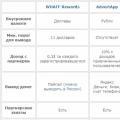 Способы заработка с телефона
Способы заработка с телефона Portable-программы: где найти и как использовать лучший портативный софт
Portable-программы: где найти и как использовать лучший портативный софт